推荐阅读
大家好,我是佛系工程师☆恬静的小魔龙☆,不定时更新Unity开发技巧,觉得有用记得一键三连哦。
一、前言
其实之前已经写了关于如何控制模型的旋转、移动、缩放效果:
【虚拟仿真】Unity3D中实现控制物体的旋转、移动、缩放
之前写的这篇文章是使用鼠标的位置以及鼠标的滑动量以及控制摄像机的远近来实现对模型的旋转、移动、缩放,简而言之就是直接控制在模型上。
那么这篇文章就通过控制摄像机来实现对模型的旋转、缩放效果的实现。
效果图:

二、正文
(1)新建脚本,命名为CameraTargetMove.cs,双击打开代码编辑代码:
using System.Collections;
using System.Collections.Generic;
using UnityEngine;
public class CameraTargetMove : MonoBehaviour
{
public Transform target;
public Vector3 pivotOffset = Vector3.zero;
public float distance = 10.0f;
public float minDistance = 2f;
public float maxDistance = 15f;
public float zoomSpeed = 1f;
public float xSpeed = 250.0f;
public float ySpeed = 250.0f;
public bool allowYTilt = true;
public float yMinLimit = -90f;
public float yMaxLimit = 90f;
private float x = 0.0f;
private float y = 0.0f;
private float targetX = 0f;
private float targetY = 0f;
public float targetDistance = 0f;
private void Start()
{
var angles = transform.eulerAngles;
targetX = x = angles.x;
targetY = y = ClampAngle(angles.y, yMinLimit, yMaxLimit);
targetDistance = distance;
}
private void LateUpdate()
{
if (!target) return;
var scroll = Input.GetAxis("Mouse ScrollWheel");
if (scroll > 0.0f) targetDistance -= zoomSpeed;
else if (scroll < 0.0f)
targetDistance += zoomSpeed;
targetDistance = Mathf.Clamp(targetDistance, minDistance, maxDistance);
if (Input.GetMouseButton(1) || (Input.GetMouseButton(0) && (Input.GetKey(KeyCode.LeftControl) || Input.GetKey(KeyCode.RightControl))))
{
targetX += Input.GetAxis("Mouse X") * xSpeed * 0.02f;
if (allowYTilt)
{
targetY -= Input.GetAxis("Mouse Y") * ySpeed * 0.02f;
targetY = ClampAngle(targetY, yMinLimit, yMaxLimit);
}
}
x = targetX;
y = targetY;
Quaternion rotation = Quaternion.Euler(y, x, 0);
distance = targetDistance;
Vector3 position = rotation * new Vector3(0.0f, 0.0f, -distance) + target.position + pivotOffset;
transform.rotation = rotation;
transform.position = position;
}
private static float ClampAngle(float angle, float min, float max)
{
if (angle < -360) angle += 360;
if (angle > 360) angle -= 360;
return Mathf.Clamp(angle, min, max);
}
}
(2)将脚本附加到摄像机上:
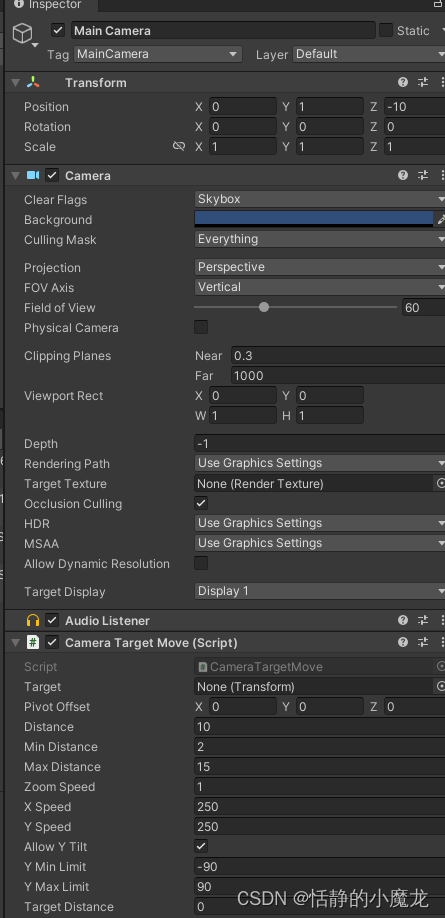
(3)将目标点拖入摄像机上面的CameraTargetMove脚本组件的Target属性的卡槽中:
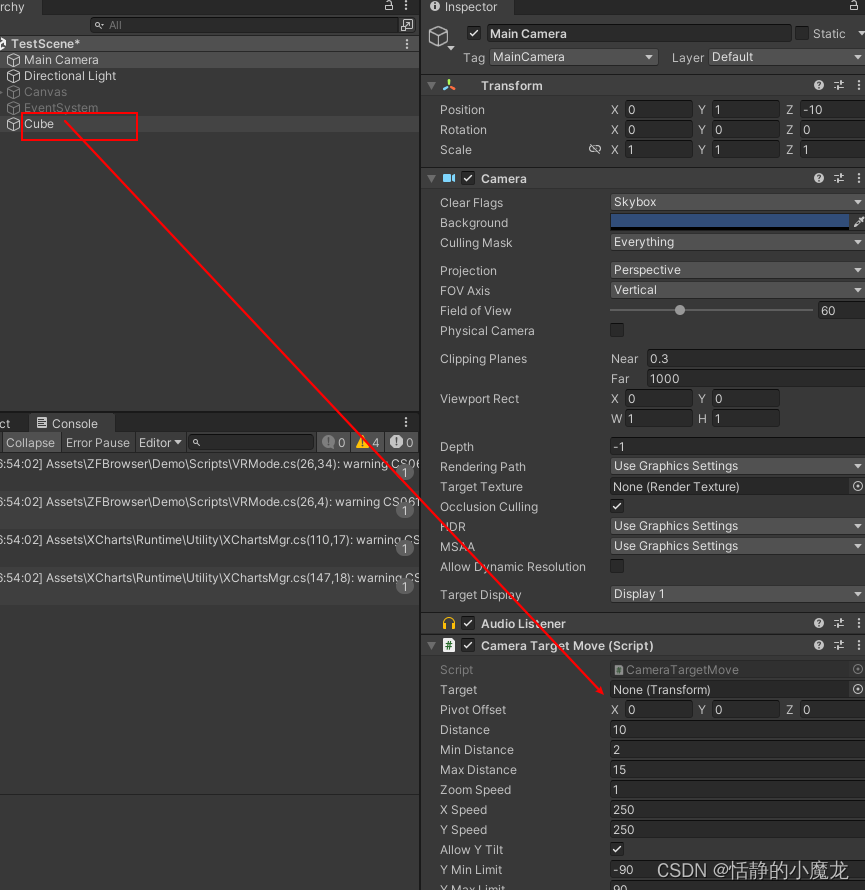
效果图:

按照往常来说,文章到这里就应该结束了,但是有一个粉丝问我,你写的某某某篇文章实现了什么什么效果,到底有什么用。
在那个时候我都在想,或许应该做出一些改变,比如说,不仅仅把功能如何实现写出来,也要写出来,这个功能应用在什么地方,才能更好的帮助读者。
那么就接着往下看吧,
三、实例
首先,解释一下,这个功能用在什么地方。
使用地方:
(1)对于某个模型的3D展示
(2)设备的展示(通常有设备的3D展示+文字解释+切换设备)
实例:
设备的3D展示、切换设备、文字解释
(1)搭建UI
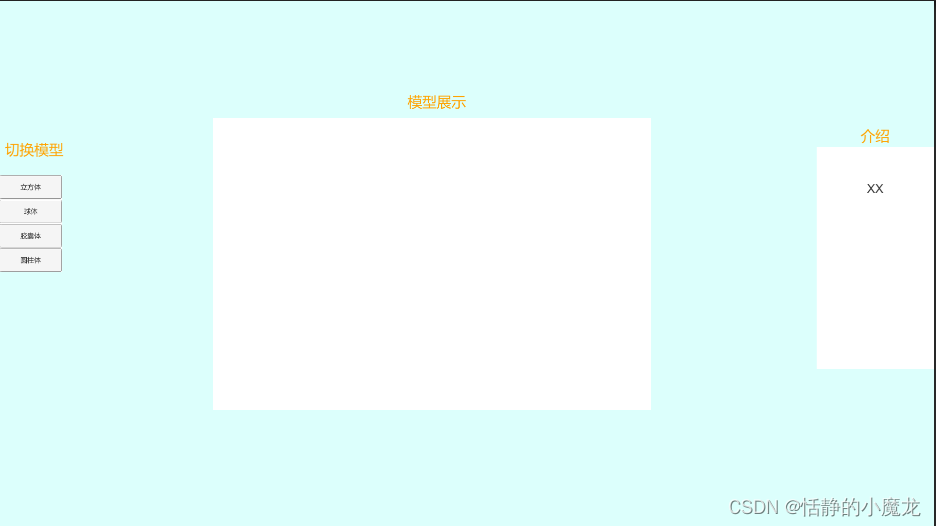
就很简单的UI,分成左中右结构,需要注意的是中间的模型展示需要用RawImage组件,后面将摄像机的图像渲染到这个框里面,大小需要注意一下,需要跟后面新建的Render Texture大小一致,不然画面可能被拉伸:
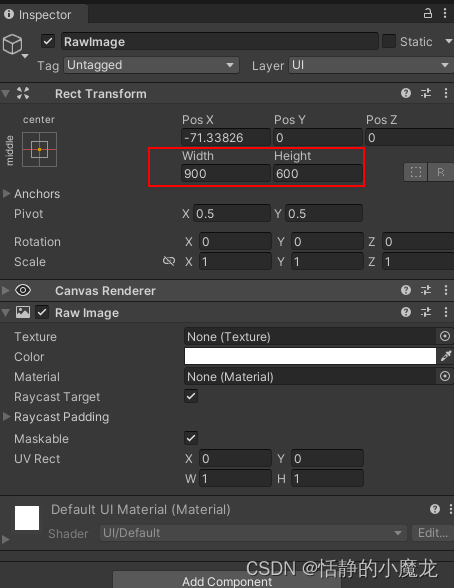
(2)新建脚本,命名为EquipmentDisplay.cs,双击打开脚本编辑代码:
using System.Collections;
using System.Collections.Generic;
using UnityEngine;
using UnityEngine.UI;
public class EquipmentDisplay : MonoBehaviour
{
public Button[] BtnEquipmentList;//按钮列表
public Text TextDetails;//显示的文字
public GameObject[] AllModels;//所有的模型
private int Index;//记录上一次点击的下标
private string[] StrDetails = new string[] {
"立方体", "球体", "胶囊体", "圆柱体" };//文字提示列表
void Start()
{
// 按钮绑定事件
for (int i = 0; i < BtnEquipmentList.Length; i++)
{
int index = i;
BtnEquipmentList[i].onClick.AddListener(() => BtnEquipmentListEvent(index));
}
// 所有的模型隐藏
for (int i = 0; i < AllModels.Length; i++)
{
AllModels[i].SetActive(false);
}
// 初始化
Index = 0;
AllModels[0].gameObject.SetActive(true);
TextDetails.text = StrDetails[0];
}
void BtnEquipmentListEvent(int index)
{
AllModels[Index].SetActive(false);
AllModels[index].SetActive(true);
Index = index;
TextDetails.text = StrDetails[index];
}
}
(3)将脚本附加到Maincamera对象上,将对应的UI拖到对应的卡槽中:
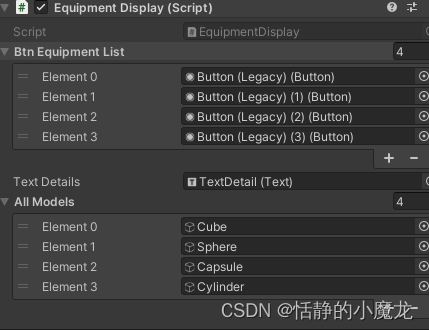
(4)新建一个Render Texture用来渲染摄像机的图像:
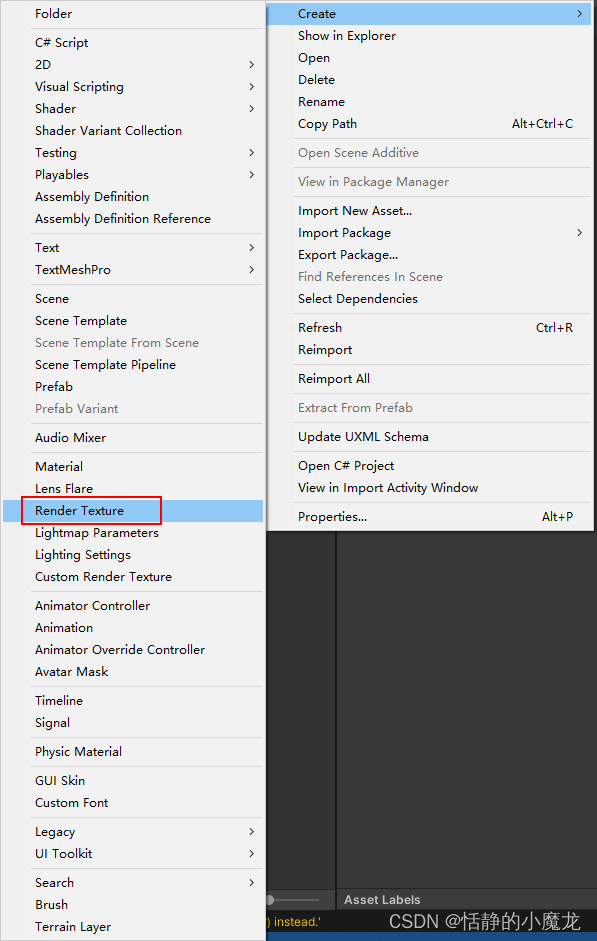
大小设置的跟你RawImage一致即可:

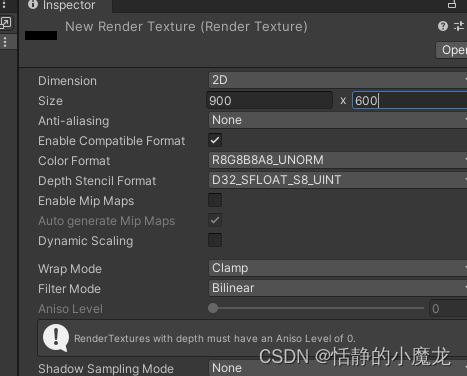
(5)设置将摄像机的图像渲染到RawImage上面:
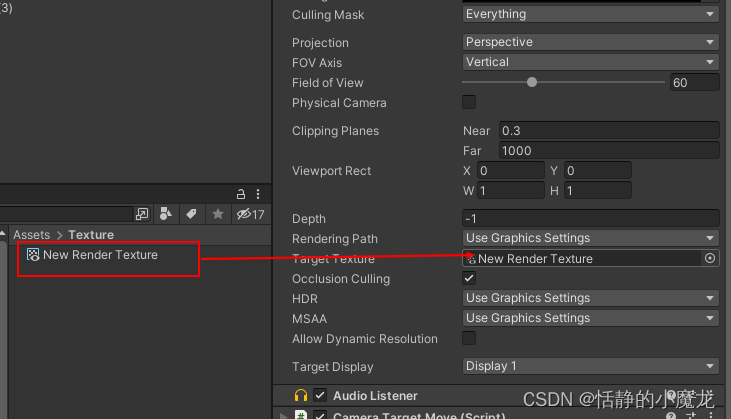
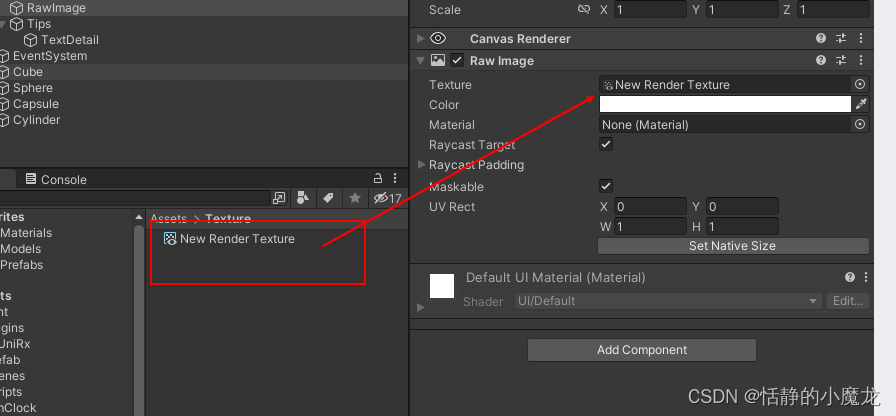
(6)运行程序:
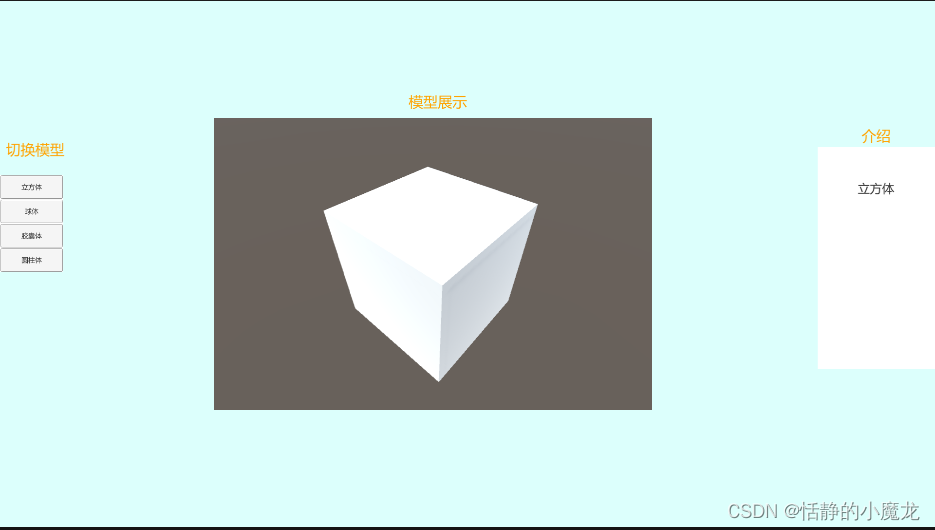
有点违和?没关系,只需要设置一下摄像机的属性即可:
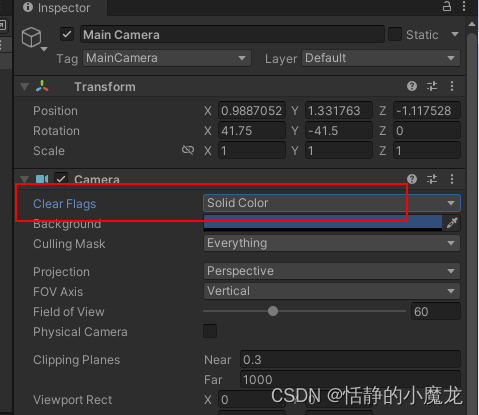
效果图:
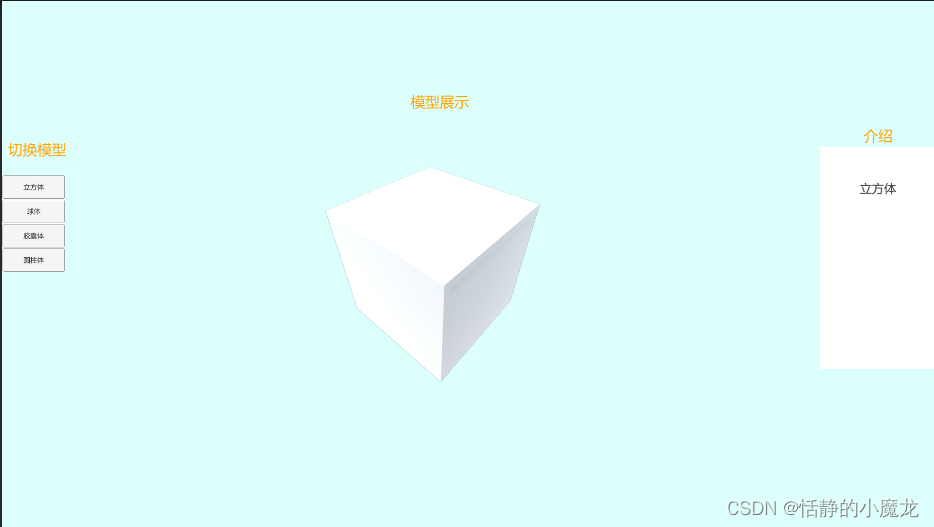
(7)再次运行程序:

四、后记
如果有下图的错误,这是没有摄像机渲染场景了,
新建一个摄像机即可:
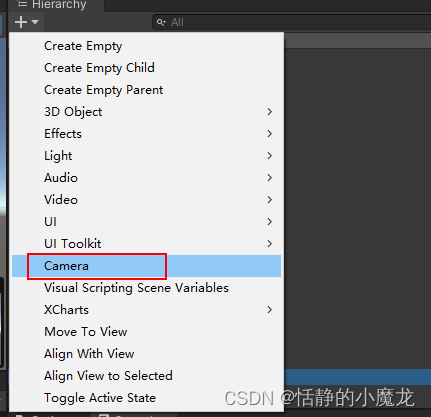
如果有下图的错误,这是因为场景中始终只能有一个音频监听器,

去掉一个摄像机的Audio Listener组件即可:
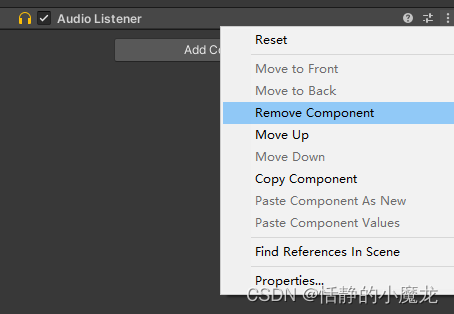
如果觉得本篇文章有用别忘了点个关注,关注不迷路,持续分享更多Unity干货文章。
你的点赞就是对博主的支持,有问题记得留言:
博主主页有联系方式。
博主还有跟多宝藏文章等待你的发掘哦:
| 专栏 | 方向 | 简介 |
|---|---|---|
| Unity3D开发小游戏 | 小游戏开发教程 | 分享一些使用Unity3D引擎开发的小游戏,分享一些制作小游戏的教程。 |
| Unity3D从入门到进阶 | 入门 | 从自学Unity中获取灵感,总结从零开始学习Unity的路线,有C#和Unity的知识。 |
| Unity3D之UGUI | UGUI | Unity的UI系统UGUI全解析,从UGUI的基础控件开始讲起,然后将UGUI的原理,UGUI的使用全面教学。 |
| Unity3D之读取数据 | 文件读取 | 使用Unity3D读取txt文档、json文档、xml文档、csv文档、Excel文档。 |
| Unity3D之数据集合 | 数据集合 | 数组集合:数组、List、字典、堆栈、链表等数据集合知识分享。 |
| Unity3D之VR/AR(虚拟仿真)开发 | 虚拟仿真 | 总结博主工作常见的虚拟仿真需求进行案例讲解。 |
| Unity3D之插件 | 插件 | 主要分享在Unity开发中用到的一些插件使用方法,插件介绍等 |
| Unity3D之日常开发 | 日常记录 | 主要是博主日常开发中用到的,用到的方法技巧,开发思路,代码分享等 |
| Unity3D之日常BUG | 日常记录 | 记录在使用Unity3D编辑器开发项目过程中,遇到的BUG和坑,让后来人可以有些参考。 |